使用会议迁移服务 (MMS)
会议迁移服务 (彩信) 是在以下情况下更新用户现有会议的服务:
- 用户从本地迁移到云。
- 管理员对用户的音频会议设置进行更改。
- 联机用户仅升级到 Teams,或者当 TeamsUpgradePolicy 中的用户模式设置为 SfBwithTeamsCollabAndMeetings 时。
- 云视频互操作 (CVI) 合作伙伴正在迁移到另一个合作伙伴。 在此方案中,将更新租户密钥以反映新的合作伙伴。
- 管理员在 Teams PowerShell 模块中使用 Start-CsExMeetingMigration cmdlet。
默认情况下,MMS 在上述每种情况下都会自动触发,CVI 迁移的情况除外。 对于 CVI,在更改 CsTeamsVideoInteropServicePolicy 以反映新合作伙伴后,需要手动执行 MMS。 此外,管理员可以使用 PowerShell cmdlet 手动触发给定用户的会议迁移。
限制:如果满足以下任一条件,则无法使用会议迁移服务:
- 用户的邮箱托管在本地 Exchange 中。
- 用户正在从云迁移到本地 Skype for Business Server。
彩信的工作原理
为给定用户触发 MMS 时,该用户的迁移请求将放入队列中。 为了避免出现任何争用情况,在经过至少 90 分钟之前,会故意不处理排队的请求。 MMS 处理请求后,它会执行以下任务:
- 它会在该用户的邮箱中搜索该用户组织并在将来安排的所有现有会议。
- 根据在用户邮箱中找到的信息,它会在 Teams 中为该用户更新或安排新会议,具体取决于具体方案。
- 在电子邮件中,它将替换会议详细信息中的联机会议块。
- 它代表会议组织者向所有会议收件人发送该会议的更新版本。 会议被邀请者将在其电子邮件中收到包含更新的会议坐标的会议更新。
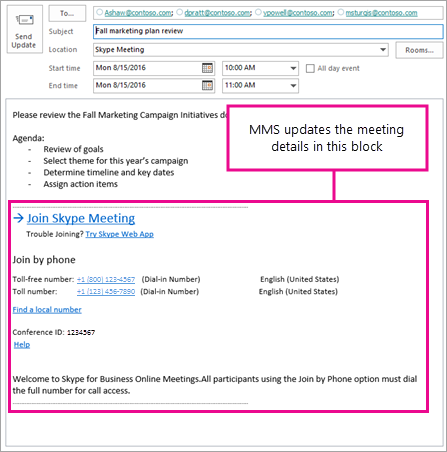
从触发 MMS 开始,通常需要大约 2 小时才能迁移用户的会议。 但是,如果用户有大量的会议,则可能需要更长的时间。 如果 MMS 在为用户迁移一个或多个会议时遇到错误,它会在 24 小时内定期重试最多 9 次。
备注:
- MMS 在迁移会议时会替换联机会议信息块中的所有内容。 因此,如果用户编辑了信息块,它们的更改会被覆盖。 用户拥有的所有联机会议信息块以外的内容不会受到影响。 这意味着仍将包含附加到会议邀请的任何文件。
- 仅迁移通过单击 Outlook 网页版中的 “添加 Skype 会议 ”按钮或使用 Outlook 的 Skype 会议加载项安排的 Skype for Business 或 Microsoft Teams 会议。 如果用户将 Skype 联机会议信息从一个会议复制并粘贴到新会议,则不会更新该新会议,因为原始服务中没有会议。
- 在彩信运行后,创建或附加到会议 (白板、投票等) 的会议内容将不会保留。 如果你的会议组织者提前对会议附加了内容,在 MMS 运行之后需要重新创建该内容。
- 日历项以及 Skype 会议中共享会议笔记的链接也会被覆盖。 请注意,OneNote 中存储的实际会议笔记仍将存在;它只是覆盖的共享笔记的链接。
- 与会者超过 250(包括组织者)的会议不会迁移。
- 邀请正文中的某些 UNICODE 字符可能错误地更新为以下特殊字符之一:ï、¿、1/2、。
触发用户的彩信
本部分介绍在以下每种情况下触发 MMS 时会发生什么情况:
- 当用户从本地迁移到云时
- 管理员更改用户的音频会议设置时
- 当用户在 Teams 中的模式UpgradePolicy设置为 TeamsOnly 或 SfBWithTeamsCollabAndMeetings (时,使用 PowerShell 或 Teams 管理门户)
- 使用 PowerShell cmdlet 时,Start-CsExMeetingMigration
将本地用户移动到云时更新会议
这是最常见的方案,其中彩信有助于为用户创建更流畅的过渡。 如果不进行会议迁移,一旦用户联机移动,本地 Skype for Business Server 中由用户组织的现有会议将不再有效。 因此,使用本地管理工具 (Move-CsUser 或管理员控制面板) 将用户移动到云时,现有会议会自动移动到云并转换为 TeamsOnly。
如果用户在移动到云之前被分配有音频会议许可证,则会使用拨入坐标创建会议。 如果将用户从本地移动到云,并且你打算让该用户使用音频会议,我们建议在移动用户之前先分配音频会议,以便仅触发一个会议迁移。
当用户的音频会议设置更改时更新会议
在以下情况下,MMS 会更新现有的 Skype for Business 和 Microsoft Teams 会议,以添加、删除或修改拨入坐标:
- 向用户分配或删除 Microsoft 音频会议服务许可证,并且该用户未为第三方音频会议提供商启用时。
- 将用户的音频会议提供商从任何其他提供商更改为 Microsoft 时,前提是为用户分配了 Microsoft 音频会议许可证。 有关详细信息,请参阅 将 Microsoft 分配为音频会议提供商。 另请注意,如 前所述,对第三方音频会议提供商 [ACP] 的支持计划于 2019 年 4 月 1 日结束。
- 为用户启用或禁用音频会议时。
- 更改或重置配置为使用公共会议的用户的会议 ID 时。
- 将用户移动到新的音频会议网桥时。
- 取消分配来自音频会议网桥的电话号码时。 这是一个复杂的方案,需要执行更多步骤。 有关详细信息,请参阅 更改音频会议网桥上的电话号码。
并非所有对用户的音频会议设置的更改都会触发彩信。 具体地说,下列两种更改不会使 MMS 更新会议:
- 当你更改会议组织者的 SIP 地址(其 SIP 用户名或 SIP 域)时
- 使用
Update-CsTenantMeetingUrl命令更改组织的会议 URL 时
分配 TeamsUpgradePolicy 时更新会议
默认情况下,当用户使用 或 mode= SfBWithTeamsCollabAndMeetings授予 实例TeamsUpgradePolicymode=TeamsOnly时,会自动触发会议迁移。 如果在授予这两种模式之一时不想迁移会议,请在 (中Grant-CsTeamsUpgradePolicy指定MigrateMeetingsToTeams $false是否使用 PowerShell) ,或者取消选中在设置用户共存模式时迁移会议的框 ((如果使用 Teams 管理门户) )。
另请注意以下事项:
- 仅当为特定用户授予
TeamsUpgradePolicy时,才会调用会议迁移。 如果在租户范围内授予mode=TeamsOnlyTeamsUpgradePolicy或mode=SfBWithTeamsCollabAndMeetings权限,则不会调用会议迁移。 - 如果用户处于联机状态,则只能向用户授予 TeamsOnly 模式。 必须如前所述使用
Move-CsUser移动驻留在本地的用户。 - 授予 TeamsOnly 或 SfBWithTeamsCollabAndMeetings 以外的模式不会将现有 Teams 会议转换为 Skype for Business 会议。
通过 PowerShell cmdlet 手动触发会议迁移
除了自动会议迁移,管理员还可以通过运行 cmdlet Start-CsExMeetingMigration手动触发用户的会议迁移。 此 cmdlet 将指定用户的迁移请求排队。 除了所需的 Identity 参数外,它还需要两个可选参数 SourceMeetingType 和 TargetMeetingType,用于指定如何迁移会议:
TargetMeetingType:
- 使用
TargetMeetingType Current指定 Skype for Business 会议保持 Skype for Business 会议,Teams 会议仍然是 Teams 会议。 但是,音频会议坐标可能会更改,任何本地 Skype for Business 会议都将迁移到 Skype for Business Online。 这是 TargetMeetingType 的默认值。 - 使用
TargetMeetingType Teams指定必须将任何现有会议迁移到 Teams,无论会议是托管在 Skype for Business 联机还是本地,以及是否需要任何音频会议更新。
SourceMeetingType:
- 使用
SourceMeetingType SfB指示应仅更新 Skype for Business 会议 (本地还是联机) 。 - 使用
SourceMeetingType Teams指示仅应更新 Teams 会议。 - 使用
SourceMeetingType All指示应更新 Skype for Business 会议和 Teams 会议。 这是 SourceMeetingType 的默认值。
下面的示例演示如何为用户 ashaw@contoso.com 启动会议迁移,以便将所有会议迁移到 Teams:
Start-CsExMeetingMigration -Identity ashaw@contoso.com -TargetMeetingType Teams
管理 MMS
使用 Windows PowerShell,可以检查正在进行的迁移状态、手动触发会议迁移以及完全禁用迁移。
检查会议迁移的状态
使用 Get-CsMeetingMigrationStatus cmdlet 检查会议迁移的状态。 下面列出了一些示例。
若要获取所有彩信迁移的摘要状态,请运行以下命令,该命令提供所有迁移状态的表格视图:
Get-CsMeetingMigrationStatus -SummaryOnly State UserCount ------ --------- Pending 21 InProgress 6 Failed 2 Succeeded 131若要获取特定时间段内所有迁移的完整详细信息,请使用
StartTime和EndTime参数。 例如,以下命令将返回从 2018 年 10 月 1 日至 2018 年 10 月 8 日发生的所有迁移的完整详细信息。Get-CsMeetingMigrationStatus -StartTime "10/1/2018" -EndTime "10/8/2018"若要检查特定用户的迁移状态,请使用
Identity参数。 例如,以下命令将返回用户 ashaw@contoso.com的状态:Get-CsMeetingMigrationStatus -Identity ashaw@contoso.com
如果看到任何迁移失败,请尽快采取措施来解决这些问题,因为在解决这些问题之前,用户无法拨入这些用户组织的会议。 如果 Get-CsMeetingMigrationStatus 显示任何迁移处于失败状态,请执行以下步骤:
确定受影响的用户。 运行以下命令获取受影响的用户列表,以及报告的具体错误:
Get-CsMeetingMigrationStatus| Where {$_.State -eq "Failed"}| Format-Table UserPrincipalName, LastMessage对于每个受影响的用户,请查看 LastMessage 属性的值,以确定会议迁移失败的原因以及要采取的纠正措施。 采取纠正措施后,使用
Start-CsExMeetingMigrationPowerShell cmdlet 为受影响的用户重试会议迁移,如上所述。如果迁移仍不起作用,则有两个选项:
- 让用户创建新的 Skype 会议。
- 联系支持人员。
cmdlet Get-CsMeetingMigrationStatus 可用于检索过去 150 天内触发的迁移的状态。 超过 150 天的迁移记录将从系统中清除。
启用和禁用 MMS
默认情况下,MMS 为所有组织启用,但可以按如下所示禁用 MMS:
- 完全禁用租户。
- 仅对与音频会议相关的更改禁用。 在这种情况下,当用户从本地迁移到云时,或者在 中
TeamsUpgradePolicy授予 TeamsOnly 模式或 SfBWithTeamsCollabAndMeetings 模式时,MMS 仍将运行。
例如,你可能希望手动迁移所有会议或暂时禁用彩信,同时对组织的音频会议设置进行重大更改。
若要查看是否为组织启用了 MMS,请运行以下命令。 如果 MeetingMigrationEnabled 参数为 $true,则启用 MMS。
Get-CsTenantMigrationConfiguration
如果在组织中启用了 MMS,并且你想要检查是否为音频会议更新启用了 MMS,请检查 来自 Get-CsOnlineDialInConferencingTenantSettings的输出中的 参数值AutomaticallyMigrateUserMeetings。 若要为音频会议启用或禁用彩信,请使用 Set-CsOnlineDialInConferencingTenantSettings。 例如,若要为音频会议禁用 MMS,请运行以下命令:
Set-CsOnlineDialInConferencingTenantSettings -AutomaticallyMigrateUserMeetings $false